Как сбросить пароль Apple ID, если вы его забыли
Хотя учётная запись Apple играет важную роль в экосистеме Apple, пароль Apple ID довольно легко забыть, поскольку его не обязательно помнить каждый день. Хорошая новость в том, что есть несколько способов сбросить пароль Apple ID С новым на iPhone, iPad, Mac или онлайн. В этом руководстве описаны проверенные методы, перечислены необходимые условия и показан рабочий процесс.
СОДЕРЖАНИЕ СТРАНИЦЫ:
Часть 1: Как сбросить пароль Apple ID на iPhone
Один из простых способов сбросить пароль входа в Apple ID — это использовать iPhone или iPad. Для этого необходимо включить двухфакторную аутентификацию на устройстве. Этот метод также требует ввода пароля блокировки экрана. Преимущество в том, что вам не потребуется дополнительное программное обеспечение или оборудование.
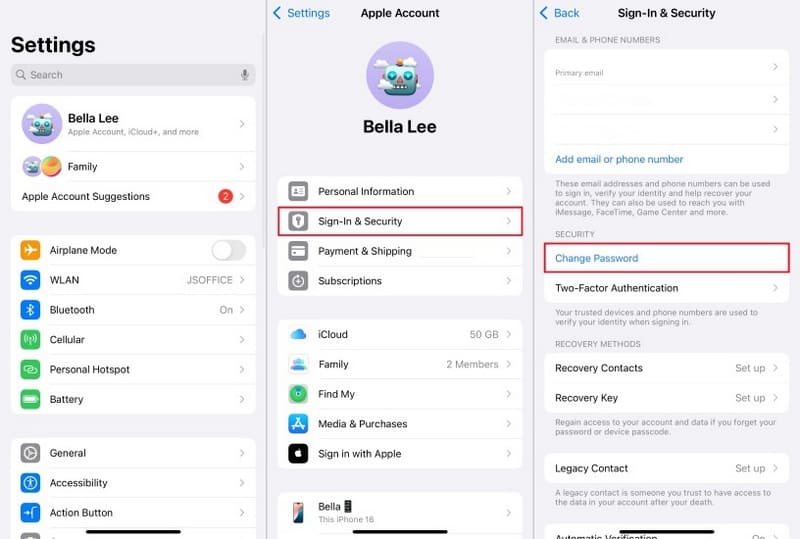
Шаг 1. Откройте приложение Настройки приложение на вашем устройстве.
Шаг 2. Нажмите на свой профиль и перейдите в Вход и безопасность or Пароль и безопасность.
Шаг 3. Нажмите Пароль .
Шаг 4. При появлении соответствующего запроса введите код доступа iPhone для подтверждения вашей личности.
Шаг 5. Введите новый пароль, введите его еще раз и нажмите Изменить на верхней правой стороне.
Примечание: Если вы сбрасываете пароль Apple ID на новом устройстве iOS, выберите Забыли Apple ID или пароль Когда вам будет предложено войти в свою учётную запись, следуйте инструкциям на экране, чтобы задать новый пароль.
Часть 2: Как сбросить пароль Apple ID на Mac
Если ваше доверенное устройство — MacBook, вы также можете сбросить пароль Apple ID на нём. Конечно, на вашем Mac должна быть включена двухфакторная аутентификация. Более того, во время процесса потребуется ввести пароль для входа в систему Mac.

Шаг 1. Перейдите на сайт Apple меню на любом экране.
Шаг 2. Выберите Настройки системы и нажмите Аккаунт Apple на боковой панели.
В старых версиях macOS выберите «Системные настройки» и нажмите Apple ID .
Шаг 3. Перейдите на Вход и безопасность or Пароль и безопасность И нажмите Пароль .
Шаг 4. Введите пароль для входа на Mac.
Шаг 5. Затем введите новый пароль Apple ID, проверьте его и подтвердите изменение.
Примечание: Вам лучше обновить пароль на всех ваших продуктах Apple.
Часть 3: Как сбросить Apple ID онлайн
Если у вас нет доверенного устройства или оно вам не принадлежит, вы также можете сбросить пароль Apple ID онлайн. Для этого потребуется веб-браузер и возможность подтверждения личности, например, указание номера телефона, адреса электронной почты или другой необходимой информации.
Шаг 1. Перейдите на сайт www.iforgot.apple.com в своем браузере и нажмите Сброс пароля.

Наконечник: Вы также можете посетить appleid.apple.com и нажать Забыли ID или пароль Apple.
Шаг 2. Введите адрес электронной почты или номер телефона вашего Apple ID. Введите символы с изображения и нажмите. Продолжить.
Шаг 3. Введите номер телефона, который вы используете с вашим Apple ID, и нажмите Продолжить.
Шаг 4. Теперь в зависимости от ваших настроек вы столкнетесь с различными сценариями:
Сценарий 1: Сброс пароля Apple ID с помощью номера телефона

Шаг 5. Подтвердите свой номер телефона и нажмите кнопку Отправить код .
Шаг 6. Получив проверочный код по телефону или SMS, введите его.
Шаг 7. Теперь создайте новый пароль и подтвердите сброс.

Шаг 5. Если вы включили двухфакторную аутентификацию для своего Apple ID, вам будет предложено выбрать доверенное устройство.
Шаг 6. Переключитесь на проверенный iPhone или Mac. Нажмите или щелкните Разрешить кнопку в уведомлении.
Шаг 7. Введите пароль для входа в систему, чтобы открыть экран нового пароля.
Шаг 8. Теперь введите новый пароль, подтвердите его и подтвердите изменение.
Сценарий 3: Сброс пароля Apple ID по электронной почте

Шаг 5. Выберите Получить по электронной почте И нажмите Продолжить .
Шаг 6. Введите адрес электронной почты, который вы используете в своей учетной записи.
Шаг 7. Получив письмо с подтверждением, введите проверочный код на веб-странице.
Шаг 8. Наконец, сбросьте пароль Apple ID по электронной почте.
Сценарий 4: Сброс пароля Apple ID с помощью контрольных вопросов

Шаг 5. Выберите Ответить на вопросы безопасности и нажмите Продолжить.
Шаг 6. Выберите контрольные вопросы и дайте на них точные ответы.
Шаг 7. Нажмите Продолжить кнопку для входа на страницу нового пароля.
Шаг 8. Сбросьте новый пароль Apple ID с помощью номера телефона.
Часть 4: Как сбросить Apple ID в службе поддержки Apple
Другой способ сбросить пароль Apple ID — воспользоваться приложением «Поддержка Apple». Оно позволяет выполнить сброс пароля на устройстве Apple вашего друга или родственника. Для этого потребуется указать номер телефона и адрес электронной почты, привязанные к вашей учётной записи.

Шаг 1. Запустите Поддержка Apple приложение на взятом напрокат устройстве.
Шаг 2. Нажмите Сброс пароля под Support Tools .
Шаг 3. Выберите Помогите кому-то другому и введите адрес электронной почты или номер телефона вашего Apple ID. Нажмите Следующая продолжать.
Шаг 4. Затем вас попросят указать соответствующий адрес электронной почты или номер телефона для получения ключа восстановления.
Шаг 5. Затем введите полученный вами 28-значный код и нажмите Продолжить.
Шаг 6. Наконец, установите новый пароль и подтвердите его.
Часть 5: Как исправить ошибку «Невозможно сбросить пароль Apple ID»
Почему не удаётся сбросить пароль Apple ID? Это сложный вопрос. Причину часто сложно определить обычным людям. Однако вы можете решить эту проблему и восстановить доступ к своей учётной записи Apple ID и устройству.
Решение 1: Проверьте свою информацию
При сбросе пароля Apple ID необходимо предоставить соответствующую информацию, например, адрес электронной почты и номер телефона. Если вы предоставите неверную информацию, вы не сможете пройти процесс проверки. Поэтому вам следует перепроверить данные во время процесса и ввести точный проверочный код или пароль для входа.
Решение 2: Проверьте серверы Apple
Когда вы сбрасываете пароль Apple ID на iPad, iPhone, Mac или онлайн, Apple сопоставляет отправленный вами контент с информацией на серверах Apple. Если соответствующие серверы не работают, единственный выход — дождаться их восстановления.

Перейдите на страницу https://www.apple.com/support/systemstatus/ в веб-браузере. Затем проверьте соответствующие серверы. Если какой-либо элемент отмечен жёлтым или красным значком, это означает, что сервер в настоящее время недоступен. Вы также можете обратиться в службу поддержки Apple, чтобы проверить состояние серверов Apple.
Решение 3: используйте другой метод для сброса пароля Apple ID
Как упоминалось ранее, у вас есть несколько способов сбросить пароль Apple ID, если вы забыл пароль Apple IDЕсли вы не можете выполнить задание на своём устройстве, попробуйте воспользоваться сайтом iForgot напрямую или наоборот. Конечно, вам необходимо выбрать правильный вариант, следуя нашим требованиям.
Решение 4: Установить контакт для восстановления
Если вам не удаётся сбросить пароль Apple ID из-за отсутствия каналов подтверждения, добавьте на устройство контакты для восстановления. После этого вы сможете получить код подтверждения от контакта. Для этого метода требуются iOS 15 и iPadOS 15 или более поздние версии либо macOS Monterey и выше.
Шаг 1. Откройте приложение Настройки приложение на вашем iPhone.

Или выберите Системные настройкис в Apple меню на Mac.
Шаг 2. Очные Вход и безопасность и нажмите Контакты по восстановлению.
Шаг 3. Нажмите Добавить контакт для восстановления и следуйте инструкциям для аутентификации.
Шаг 4. Выберите нужные контакты и нажмите Следующая.
Шаг 5. Когда контакты примут ваш запрос, вы можете попросить одного из контактов поделиться кодом восстановления.

Шаг 6. Затем вы можете сбросить пароль Apple ID на сайте iForgot.
Решение 5: Запрос на восстановление учетной записи

Другим решением является запрос на восстановление учётной записи, если вы не можете сбросить пароль Apple ID. Эта процедура разработана для того, чтобы помочь вам восстановить доступ к вашей учётной записи Apple, если у вас недостаточно информации для сброса пароля. Проверка вашей личности занимает несколько дней или больше после получения запроса Apple. Кроме того, Apple может отклонить ваш запрос.
Самый быстрый способ восстановить аккаунт — на вашем устройстве. Попробуйте войти в свою учётную запись Apple на вашем устройстве. Настройки or Настройки системыЕсли вы указали неверный пароль и не можете подтвердить данные своей учётной записи, вам будет предложено начать восстановление учётной записи. Нажмите Запрос на восстановление Нажмите кнопку и следуйте инструкциям. В течение 72 часов вы получите электронное письмо с подтверждением, но получение результата может занять несколько дней.
Помните, что перед восстановлением необходимо выключить все остальные устройства, на которых вы в данный момент вошли в свою учётную запись Apple. В противном случае восстановление вашей учётной записи будет автоматически отменено.
Решение 6: Удалите и сбросьте пароль Apple ID на вашем iPhone/iPad
Последнее, но не менее важное решение — удалить забытый Apple ID и пароль с вашего устройства. После этого вы сможете создать новую учётную запись и войти в неё на своём устройстве. С этого момента мы рекомендуем Разблокировка Apeaksoft iOS. Он может удалить текущую учетную запись Apple ID с вашего iPhone или iPad без каких-либо ограничений.
Лучшее решение для сброса пароля Apple ID на вашем iPhone или iPad
- 1Удалите Apple ID со своего устройства за несколько кликов.
- Не требуйте ввода пароля или кода доступа.
- не будет побег из тюрьмы ваш iPhone или iPad во время процесса.
- Предлагайте бонусные функции, такие как удаление MDM.
- Поддержка последних версий iOS и iPadOS.

Вот шаги по удалению и сбросу пароля Apple ID на вашем iPhone/iPad:
Шаг 1. Подключиться к вашему устройству
Запустите лучшую программу для удаления Apple ID, установив её на свой компьютер. Она совместима с Windows 11/10/8/7/XP/Vista и Mac OS X 10.7 или выше. Подключите iPhone или iPad к компьютеру с помощью кабеля Lightning. Выберите режим «Удалить Apple ID» и нажмите кнопку Начальный .
Наконечник: Если вы подключаете два устройства в первый раз, нажмите Доверие на экране, чтобы доверять этому компьютеру.

Шаг 2. Удалите пароль Apple ID
Ситуация 1: Если функция «Найти iPhone» отключена, программное обеспечение немедленно начнет удалять ваш Apple ID с вашего устройства.
Ситуация 2: Если функция «Найти iPhone» включена и ваш iPhone работает под управлением iOS 11.3 или более ранней версии, сбросьте все настройки. Запустите Настройки приложение, перейдите к Общие, нажмите Сброс, и выберите Сбросить все настройки. После перезагрузки iPhone программное обеспечение выполнит свою работу автоматически.
Ситуация 3: Если функция «Найти iPhone» включена и ваше устройство работает под управлением iOS 11.4 или более поздней версии, включите двухфакторную аутентификацию. Введите 0000 в поле и нажмите подтвердить. Проверьте информацию о вашем устройстве и нажмите Начальный Чтобы загрузить прошивку, введите 0000 еще раз и нажмите Отпереть.
После этого вы сможете установить на своем устройстве новый Apple ID и пароль.

Заключение
Теперь вы должны понять как сбросить пароль Apple ID В различных ситуациях. Вы можете выбрать подходящий метод и следовать нашим инструкциям, чтобы восстановить доступ к своей учётной записи. Если сброс настроек не удался, вы можете решить проблему с помощью наших решений. Например, Apeaksoft iOS Unlocker позволяет удалить учётную запись и создать новую. Если у вас есть другие вопросы, пожалуйста, задайте их ниже.
Статьи по теме
В этом руководстве рассказывается, как удалить устройство из вашего Apple ID на iPhone, Mac или в веб-браузере с паролем или без него.
Как правильно временно деактивировать учётную запись Apple ID? Пошаговое руководство можно найти в этой статье.
Если ваш iPhone постоянно запрашивает пароль Apple ID, из этой статьи вы узнаете шесть эффективных решений этой проблемы.
Вы можете в любой момент выйти из Apple ID на своем iPhone, iPad или MacBook, следуя нашему пошаговому руководству без потери данных.

